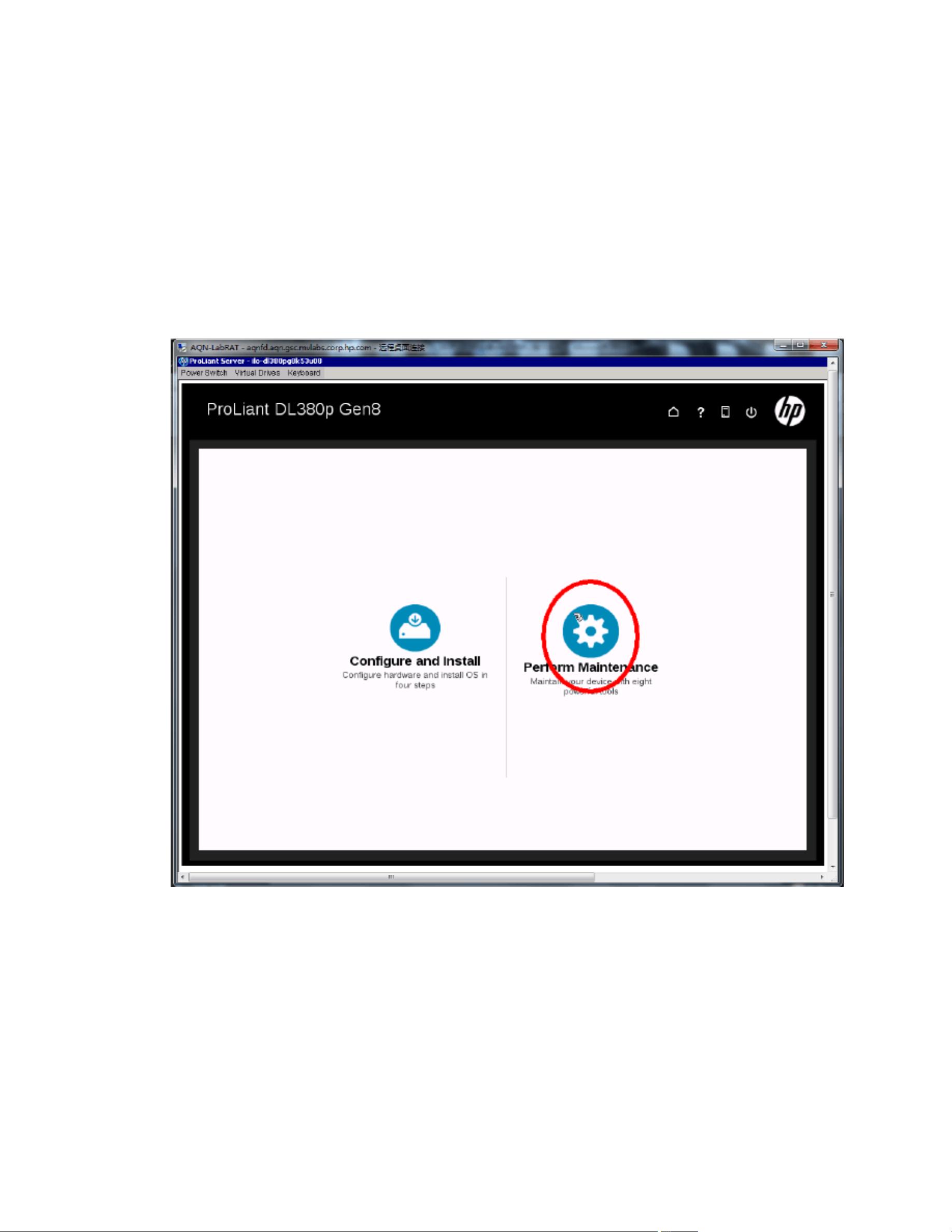H3C R390服务器RAID配置与Windows操作系统安装指南
版权申诉
7 浏览量
更新于2024-07-08
收藏 1.08MB PDF 举报
"H3C R390服务器的RAID配置和Windows 2008 R2操作系统安装教程"
在本文档中,作者欧阳地详细介绍了如何在H3C FlexServer R390服务器上配置RAID并安装Windows 2008 R2操作系统。以下是该过程的关键步骤:
1. **配置服务器ILO口**:
- ILO(Integrated Lights-Out)口的IP地址配置至关重要,因为它允许远程访问和管理服务器。
- 关闭ILO口的DHCP功能以确保静态IP地址,这有助于稳定远程连接。
- 设置ILO口的IP地址,以便通过网络进行远程操作。
- 创建一个新的ILO用户,以确保安全访问和管理。
- 登录ILO界面进行进一步配置。
- 配置序列号,这对于服务器管理和软件激活可能很重要。
2. **配置RAID**:
- 在服务器启动时,根据提示按下"F8"键进入RAID配置。
- 检查当前的RAID配置,R390服务器通常预配置为RAID 1,提供数据冗余。
- 创建新的RAID阵列,如果需要更改现有的RAID配置。
- 确认RAID配置无误,以确保数据安全性和系统稳定性。
3. **引导安装Windows操作系统**:
- 开机启动过程快速,大约1分钟,然后进入开机自检画面。
- 在自检过程中,可以查看BIOS版本和CPU型号等硬件信息。
- 通过F8、F9、F10或F11等按键进入不同的配置界面,如ILO4、ORCA、BIOS和SmartStart。
- 使用F10进入SmartStart配置界面,该界面提供了中文版,便于中国用户操作。
- 在SmartStart主页面,选择“Perform Maintenance”,然后进行操作系统安装。
- 选择语言为中文,便于理解界面提示。
- 在配置和安装部分,可以调整功率设置、系统更新选项以及阵列配置。
- 选择自定义安装,并指定安装介质来源。
- 扫描介质,选择要安装的操作系统版本(本例中为Windows 2008 R2)。
- 设定时区、管理员密码和其他相关设置。
- 确认所有设置后,点击“下一步”开始安装过程。
- 安装过程中可能会出现提示,按照指示继续即可。
- 安装过程完成后,服务器将自动完成配置,准备迎接首次使用。
这份文档对于那些需要在H3C R390服务器上部署Windows 2008 R2操作系统的管理员来说是一份宝贵的指南,详细阐述了从网络管理到操作系统安装的整个流程。
117 浏览量
146 浏览量
164 浏览量
2022-05-16 上传
117 浏览量
点击了解资源详情
2024-10-29 上传
2022-04-07 上传
huakai218
- 粉丝: 3
- 资源: 8万+
最新资源
- 极速PE u盘启动盘制作工具(xp内核) v6.1
- ember-cli-webcomponents-bundler:使用ES6模块捆绑Web组件
- 行业文档-设计装置-阶梯式弧形看台现浇装饰板的模板支撑体系及构建方法.zip
- Imperial Realms Standard Client-开源
- 2020TI杯模拟电子系统邀请赛现场u盘内容 包络电源
- Racer对Emacs的支持—自动完成(另请参阅公司和自动完成)-Rust开发
- gpsDataLogger-开源
- python 碎图合成脚本 附带说明文档
- 领域自适应文本挖掘工具(新词发现、情感分析、实体链接等),基于少量种子词和背景知识
- scripts:波格
- 行业文档-设计装置-一种平台.zip
- FJSP算例转化程序,需要指定文件位置带后缀的,xls,除了MK算例不能转化外,其他的算例都能转化
- 算法:算法문제풀이
- jql-JSON查询语言CLI工具-Rust开发
- Mobile_App_Look-Feel
- PYNQ-Z1中文入门指导手册及示例程序